От Суприя Прабху
Случва се понякога да работим по въвеждане на данни за документ или уебсайт, които използват множество текстове или връзки или параграфи. Така че може да се наложи да копираме и поставяме всеки път, когато имаме нужда от това в нашия проект. За да намалите усилията за копиране и поставяне на многократно използваеми елементи отново и отново за a За целта можем да използваме пряк път от клавиатурата, който улеснява живота ни и намалява по-добре времето ни n енергия. В тази статия ще ви покажем как да изберете от предварително копираните елементи от клипборда, които да поставите.
Как да изберете от предварително копирани елементи в клипборда за поставяне в Windows 10
В тази статия използваме MS Word, за да създадем нов документ и да копираме няколко реда от някакъв урок на Java за справка в нашата демонстрация.
Етап 1: Моля, отворете MS word app чрез натискане Ключ с лого на Windows и напишете „ms дума“.
Хит Въведете на клавиатурата.

Стъпка 2: За да отворите нов празен документ, моля, кликнете върху
Празен документ под Ново както е показано на изображението по-долу.
Стъпка 3: След като новият празен документ се отвори в приложението на MS word, копирайте отделно различни редове, за да го поставите нашия документ.
Например, както е показано по-долу на изображенията.

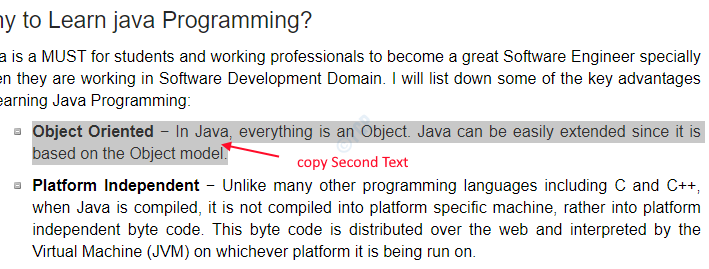
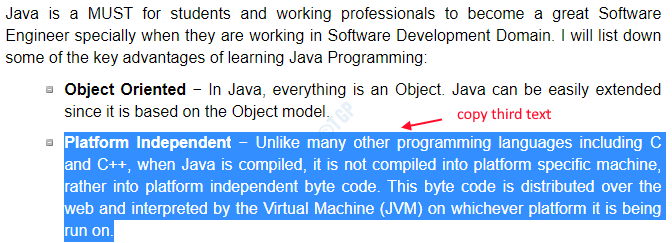
Стъпка 4: Върнете се към MS word, след като съответно копирате всички текстове, които искате да поставите във вашия документ.
Натиснете Клавиш с лого на Windows + V заедно, за да отворите клипборда, за да видите всички елементи, които сте копирали преди.

Буферът, показан на горната снимка, ви показва всички текстове, които сме копирали в предишната стъпка.
Стъпка 5: Просто щракнете върху който и да е елемент от клипборда да бъде поставен във вашия документ неограничен брой пъти.
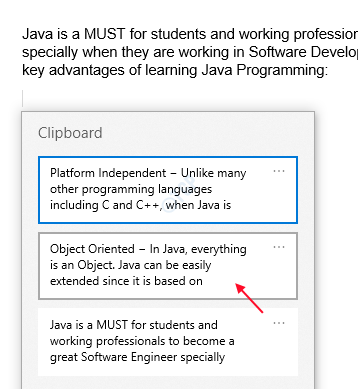
Стъпка 6: Новосъздаденият документ изглежда като на изображението по-долу, където можете да поставяте различни елементи навсякъде няколко пъти, без да копирате отново и отново.

Надявам се, че тази статия е била полезна и по-информативна за вас. Ако има някакво съмнение в тази статия, моля, оставете вашите коментари по-долу.
Благодаря ви, че прочетохте!


